Смартфони та планшети на Android стають популярними, функціональність пристроїв розширюється. Користувачі використовують гаджети для серфінгу в інтернеті, редагування робочих документів, перегляд фільмів. І часто виникає необхідність підключити до апарату на Андроїд знімну флешку. Виробники пропонують таку можливість за допомогою технології USB On-The-Go (OTG).
Як підключити за допомогою кабелю OTG
USB OTG – технологія, що дозволяє передавати на зовнішні пристрої живлення через роз'єм для заряджання смартфона MicroUSB. Технологію підтримують смартфони та планшети з Android 3.1 та вище.
Кабелі OTG продаються в комп'ютерних магазинах та салонах стільникового зв'язку. Перед тим як купувати шнур, переконайтеся, що ваш пристрій підтримує USB On-The-Go. Для цього завантажте з Play Маркета програму USB OTG Checker, відкрийте та натисніть кнопку Check Device OS on USB OTG. Через деякий час ви побачите результати перевірки.
Програма перевіряє девайс на наявність технології OTG
Окрім перевірки системи, програма дозволяє протестувати рівень сигналу OTG, а також переглядати файли на підключеному носії.
OTG кабельє шнуром, на одному кінці якого розташований штекер MicroUSB, а на іншому - роз'єм USB, куди підключається флеш-карта. У системі дані з флешки можна знайти за допомогою файлового менеджера.

Кабель для підключення флеш-накопичувача
Якщо ваш смартфон або планшет підтримує технологію OTG, але не має відповідного гнізда, скористайтесь перехідником.
Через MicroUSB роз'єм
Користуватися OTG кабелем незручно в людному місці або на заході, адже для підключення користувачеві потрібно знайти флеш-накопичувач, дістати кабель і приєднати їх до смартфона або планшета. Виробники пропонують вирішення проблеми – двосторонні накопичувачі з роз'ємами USB для ПК та MicroUSB для смартфонів та планшетів. Вони виглядають як звичайні флешки та працюють з технологією OTG.

Двосторонню флешку можна підключати до телефону та комп'ютера
Відео: підключення флешки до Android
Програми для коректної роботи OTG на смартфоні або планшеті
Якщо ви підключили флешку до смартфона або планшета, а у файловій системі не з'явилася інформація про знімний диск, ймовірно, пристрій не підтримує автовизначення зовнішніх накопичувачів. Щоб апарат міг «бачити» карту пам'яті, завантажте з Google Playодин із додатків:
- Stick Mount;
- Nexus Importer;
- Nexus USB OTG FileManager.
Інструкції щодо використання програм наведені нижче у статті.
Stick Mount
Stick Mount - програма, що автоматично монтує знімні диски. Щоб спрацювало автовизначення накопичувача, встановіть програму та підключіть флешку до смартфона. Ви побачите спливаюче вікно з підтвердженням запуску Stick Mount. Натисніть OK. Якщо вікно не з'являється, відкрийте програму та натисніть кнопку Mount. У файловому менеджері з'явиться новий розділ Знімний диск»(USB Storage).

Кнопка Mount для монтування флешки
Для безпечного вилученняПісля завершення роботи картки пам'яті знову відкрийте програму та натисніть Unmount.
Програма Stick Mount - безкоштовна, але вимагає root доступу. Працює із системами Android версій 4.0 та вище.
Nexus Importer
Nexus Media Importer – програма, спочатку розроблена для підключення флеш-накопичувачів до смартфонів та планшетів Nexus, сьогодні підтримує пристрої виробників Samsung, Sony, Motorola, HTC. Інструкція по використанню:
- Встановіть програму та приєднайте флешку до гаджета.
- Система відкриє вікно із запитанням «Відкрити Nexus Media Importer при підключенні USB-пристрою?». Натисніть OK.
- Відбудеться імпорт даних, і відкриється файловий менеджер, де ви побачите всю інформацію, раніше збережену на накопичувачі.
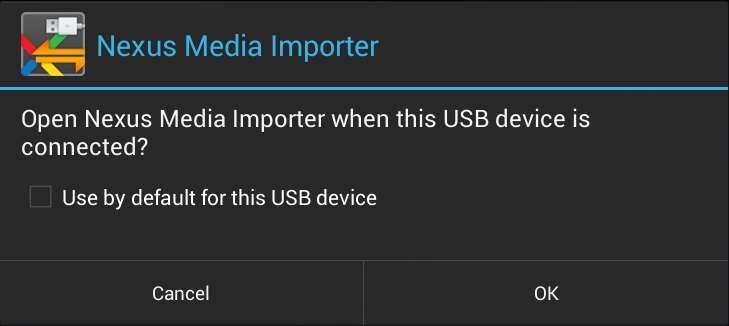
Спливне вікно при підключенні флеш-накопичувача
Програма платна, зате не вимагає root-доступу. Аналог - Nexus USB OTG FileManager. Некоректно працює на деяких пристроях з Android 4.3 – автоматично відключає флешку. Щоб цього не відбувалося, достатньо змінити мову програми на англійську. В Android 4.4 проблема вирішена.
Root-права - обліковий записсуперкористувача, доступ до якого розширює функціональність Android-пристрою. Використання root-прав позбавляє власника смартфона або планшета гарантії.
Додаток працює аналогічно до попереднього. Завантажте програму з Маркета Google, встановіть на смартфон або планшет та приєднайте флешку. Спрацює автовизначення, і дані накопичувача відобразяться в менеджері файлів. Програма безкоштовна, вимагає прав Суперкористувача.
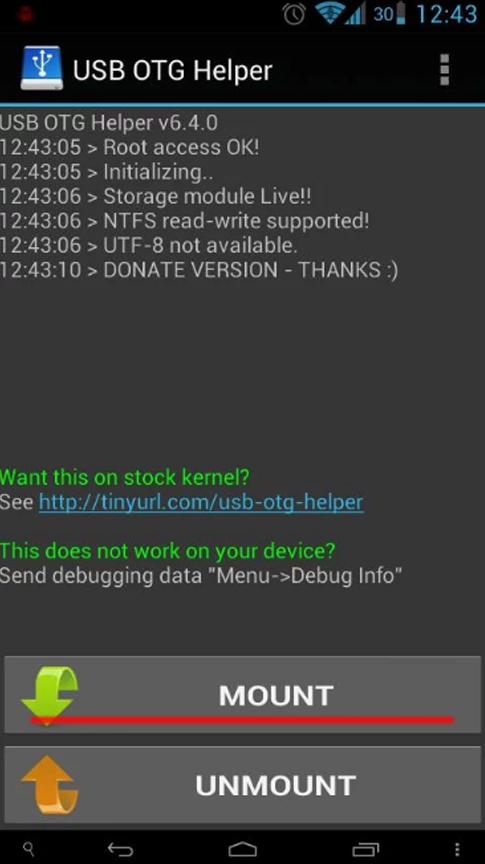
Кнопка Mount знаходиться у головному вікні програми
Як отримати доступ до root-права для Андроїд
Якщо ви не хочете придбати програми для коректної роботи OTG за гроші, скористайтеся безкоштовними варіантами, попередньо отримавши root-права. Для отримання root-доступу використовуйте безкоштовну програму Kingo Root Android:
- Завантажте програму з Play Маркета і встановіть.
- Підключіть гаджет до ноутбука або персонального комп'ютерау режимі налагодження. Попередньо перевірте налаштування апарата - у розділі "Програми" має бути встановлена галочка біля пункту "Дозволити установку з невідомих джерел".
- Комп'ютер автоматично встановлює драйвери для смартфона або планшета.
- У вікні програми натисніть кнопку Root.
- Права Суперкористувача буде встановлено.

Інтерфейс програми для комп'ютера – кнопка Root
Часто ми стикаємося з ситуацією, що потрібно скинути інформацію з планшета на флеш накопичувач. З одного боку, всі легко вставили наш USBнакопичувач у OTGкабель і насолоджуємося, а з іншого з'являються підводні камінці. Часто у власників сучасних гаджетів трапляється неприємність – не бачить флешку. Що примітно, проблема може бути як програмною, так і механічною.
Проблема №1
Найчастіша проблема, це користувач не може знайти флеш на планшеті. Деякі моделі планшетів ніяк не повідомляють користувачеві про те, що флеш-накопичувач вже підключено. Складається враження, що планшет не бачить USBнакопичувач, а насправді все справно і потрібно просто встановити файловий менеджер - наприклад ES File Explorer. Вміст флешки найчастіше знаходиться за такими шляхами:
- /mnt/sda4/
- /mnt/usb/system_usb
- /sdcard/usbStorage/xxxx/
Можуть бути і винятки, тоді Вам доведеться самостійно поповзати файловим менеджером.
Проблема №2
Ця проблема вже стосується характеристик вашого пристрою. На USB-порт планшетів, найчастіше, подається недостатнє напруження. Робиться це для того, щоб планшет швидко не розряджався при підключенні периферійних пристроїв. Тому можете спробувати скористатись накопичувачем іншого виробника.
Ще одна ймовірна проблема, це обсяг вашого накопичувача. Можливо, просто Ваш гаджет не підтримує даний обсяг пам'яті. Вирішення в даній ситуації просте, використовувати накопичувачі USBз меншим розміром пам'яті.
Для підключення портативного жорсткого дискаВам знадобиться наявність додаткового харчування у нього, інакше рахувати дані не вдасться.
Проблема №3
Буває, що флеш так і не вдається підключити. Тоді потрібно отримати -права, для роботи з системними розділами Android. Як отримати можна прочитати у статті права без ПК. Після отримання прав, Вам необхідно завантажити програму StickMountз Google Play. За допомогою цієї програми з'явиться можливість монтувати флешку після того як ви це зробили фізично.
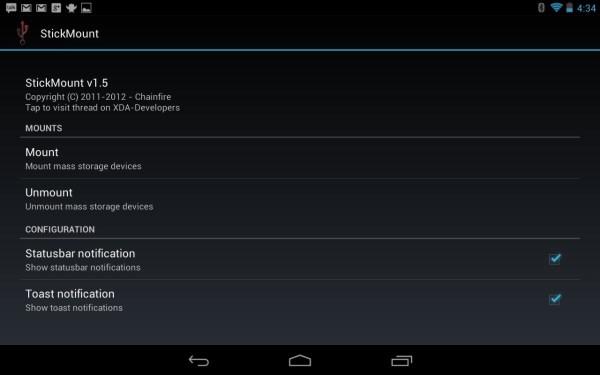
Проблема №4
Досить часто проблема, це файлова система флеш накопичувача. Перед тим як використовувати Ваш USBнакопичувач у планшеті, відформатуйте його на комп'ютері FAT32. NTFSчасто не підтримується Androidпристроями.
Проблема №5
Найбанальніша причина, чому планшет не бачить флешку – ви просто не включили відповідний пункт у налаштуваннях, якщо він є.
Часто потрібно підключити флешку usb до андроїда, але пристрої з даної операційною системоюзазвичай не мають відповідних портів, тому виконання даної операції викликає проблеми у звичайних користувачів. Про те як підключити флешку до планшета або смартфона йтиметься у цій статті.
Пам'ятайте, що приєднання флешки призводить до прискорення розряду акумуляторної батареї Android.
Підключення флешки або знімного диска
Необхідні для підключення умови
Щоб підключити флешку до телефону, потрібна підтримка їм специфічних технологій та придбання додаткового обладнання. До цього списку належать:
- Технологія USB Host на пристрої Android. Вона дозволяє телефону стає хостом на шині USB, та подавати живлення на неї. Це дає можливість підключати цифрові камери, миші та ігрові контролеридо андроїда. Дана технологіяпідтримується переважною більшістю мобільних пристроїв. Додати за допомогою програми її не вийде, тому що USB Host безпосередньо залежить від апаратного забезпечення.
- Otg кабель – пристрій, у якого з одного боку роз'єм для підключення до смартфону, а з іншого USB порт. Цей пристрій випускається у форматі кабелю або адаптера. Купити його можна в магазинах, що спеціалізуються на продажу мобільних пристроїв та аксесуарів для них. Стоїть кабель usb otg від 100 рублів. При зверненні в магазин не придбайте випадково microsd usb перехідник, який має схожу назву та купується найчастіше. Призначений usb адаптер microsd для підключення до комп'ютера флешок відповідного формату.
Порада: щоб не купувати відг кабель для планшета повторно перевірте його порт для підключення зовнішніх пристроїв. Він може бути у виконанні mini-USB або microUSB, а адаптери отг мають один з цих роз'ємів.
- програм на читання та запис системних файлів, а також на керування іншими програмами. Ця функція потрібна для всіх телефонів та планшетів, крім Nexus. Налаштовується root доступ індивідуально для всіх видів пристроїв за інструкціями, що є в інтернеті, крім того є і універсальні рішення. Прикладом може бути програма «Kingo Root».
Важливо: пам'ятайте, що надання root доступу небезпечне і може призвести до поломки вашого пристрою. шкідливими програмамитому деякі виробники після проведення цієї процедури позбавляють його гарантії. Перш ніж відкривати root доступ до пристрою, уважно прочитайте умови гарантійного обслуговування.
Підключення накопичувача за допомогою StickMount
Якщо відкрити root доступ, то можна підключити флешку до смартфону андроїд за допомогою безкоштовної програми"StickMount", яка завантажується з Google Play. Після встановлення програми, щоб підключити флешку до планшета або телефону, виконайте такі дії:
- Підключіть накопичувач за допомогою кабелю.
- Виставте для USB девайса за замовчуванням за допомогою «StickMount».
- Дайте програмі права суперкористувача.
Рис 3. Задаємо права root
Отримайте доступ до даних, що зберігаються на флешці, за допомогою файлового менеджера Android. Ці файли слід шукати по дорозі: sdcard/usbStorage
Рис 4. Доступ до даних флешкиВарто пам'ятати, що якщо планшет не бачить флешку через usb, то швидше за все він не розпізнає файлову систему, встановлену на ній. Список підтримуваних систем встановлюється моделлю та прошивкою телефону. Більшість девайсів працюють із системами fat, fat32, ext2-4.
Доступ до флешок без надання root доступу
Якщо є підтримка otg, то без відкриття доступу до системним файламможливе підключення флешок до Android марки Nexus. З цією метою застосовуються програми Nexus USB OTG FileManager і Nexus Media Importer. Вони розміщені на Google Play, але розповсюджуються платно.
ПОДИВИТИСЬ ВІДЕО
Важливою перевагою цього способу підключення є можливість підключення флешок з файловою системою NTFS. Android від іншого виробника, швидше за все, не працюватиме з цим програмним забезпеченням.
Для перевірки можна встановити програму Nexus Photo Viewer, яка дозволяє переглядати фотографії з носія та розповсюджується безкоштовно. Якщо при використанні цього додаткуандроїд не бачить флешку, значить, ваш пристрій підтримує з'єднання з usb - накопичувачами тільки при поданні root доступу.
Тепер ви знаєте, як підключити флешку до планшета, смартфона на Android. Ставте питання спеціалістам.
Сучасні смартфони в плані обсягу постійної пам'яті неподалік від апаратів на базі Symbian. Так, тепер обсяг вільного місцяобчислюється гігабайтами, а чи не мегабайтами. Але й файли останнім часом стали набагато важчими – досить згадати відео, яке має високу роздільну здатність, за рахунок чого воно може важити аж до 10 Гб. Ось чому деякі користувачі вважають за краще використовувати зовнішню флешку. Найчастіше вона є карту пам'яті. Але іноді до смартфону підключається флешка USB. Як це робиться – буде розказано трохи нижче.
Порт USB є суворим стандартом - фактично він працює однаково на всіх пристроях, чи то комп'ютер, принтер чи телефон. Але це не означає, що він скрізь має один зовнішній вигляд. Кабель від смартфона фізично неможливо підключити до гнізда сканера, принтера або МФУ, як і навпаки. Пояснюється це тим, що рознімання відрізняються як своєю формою, так і розмірами.
На смартфонах під керуванням Androidнайчастіше застосовується порт, виконаний у форм-факторі micro-USB. Він отримав таку назву за рахунок своїх крихітних розмірів. До речі, на нових флагманах можна виявити роз'єм нового типу. USB Type-C . Його розміри залишилися незмінними, але форма змінилася. Але у будь-якому випадку підключити USB флешкуз ходу часто не вийде. Адже вона призначена для повнорозмірного USB-порту, який можна виявити на комп'ютерах та ноутбуках, але ніяк не на портативних гаджетах.
Вирішити цю проблему можна двома способами. Перший полягає в покупці спеціальної флешки, наділеної одразу двома роз'ємами. USBі micro-USB. Але поки що подібні аксесуари не дуже поширені, та й коштують досить дорого. Тому в більшості випадків користувачі вибирають другий метод вирішення проблеми, що полягає у підключенні традиційної флешки до планшета або смартфона за допомогою OTG-кабелю. Він виконаний у вигляді короткого шнурка, на кінцях якого розташовуються USB-мама (вхід для повнорозмірного USB-штекера) та вихід micro-USB.
На жаль, не все так просто, як здається. За замовчуванням Android досить давно підтримує технологію OTG. Але багато виробників досі її блокують, найчастіше для безпеки. А ще буває так, що ця розробка підтримується не на повноцінній базі. Апарат може не видавати за своїм роз'ємом потрібну флешку кількість енергії. У таких випадках підключити флешку до смартфону на Андроїд неможливо без спеціальних хитрощів, забезпечивши потоком електроенергії. Якщо ви не в ладах з паяльником, то вам точно не світить використання девайса в парі з флешкою USB.
Як дізнатися про наявність чи відсутність підтримки OTG?
На жаль, для цього не можна завантажити будь-яку програму. Навіть знаменитий AnTuTu Benchmarkне напише вам про те, чи гаджет підтримує технологію OTG. Якщо ви хочете знайти інформацію з цього приводу, то доведеться зайти на офіційний сайт виробника, ознайомившись із повними технічними характеристикамисвого влаштування. Також має сенс почитати огляди смартфона, які публікуються на багатьох сайтах, у тому числі на нашому ресурсі.
Якщо шукати інформацію не хочеться, можна перевірити факт наявності підтримки OTG досвідченим шляхом. Просто придбайте відповідний кабель і підключіть за його допомогою флешку до свого смартфона. Якщо аксесуар не розпізнався, цю функцію апаратно заблоковано.
Деякі обмеження
Якщо смартфони вже давно перейшли на роз'єм micro-USB, то про планшети цього не скажеш. У деяких відомих виробників є моделі з пропрієтарним портом. У магазинах такі Планшетні комп'ютеризнайти вже не можна, але з рук придбати цілком можна. Найчастіше нестандартний роз'єм присутній на « пігулках» від і. Для підключення флешки в такому випадку знадобиться не кабель OTG, а спеціальний фірмовий перехідник.
Цікаво, що раніше існувала зворотна ситуація. Перші планшети володіли додатковим повнорозмірним USB-портом. Флешка до такого пристрою безпосередньо підключалася, без використання допоміжних аксесуарів.
Як прочитати вміст USB-флешки?
З тим, як підключити флешку до Андроїда, ми розібралися. Але як прочитати її вміст? Чи потрібна для цього якась додаткова програма?
Ви можете скористатися вбудованими засобами. Зараз практично будь-який смартфон та планшет оснащується файловим менеджером. Він не має будь-якого серйозного функціонала, але перегляд вмісту флешки така утиліта забезпечити зобов'язана.
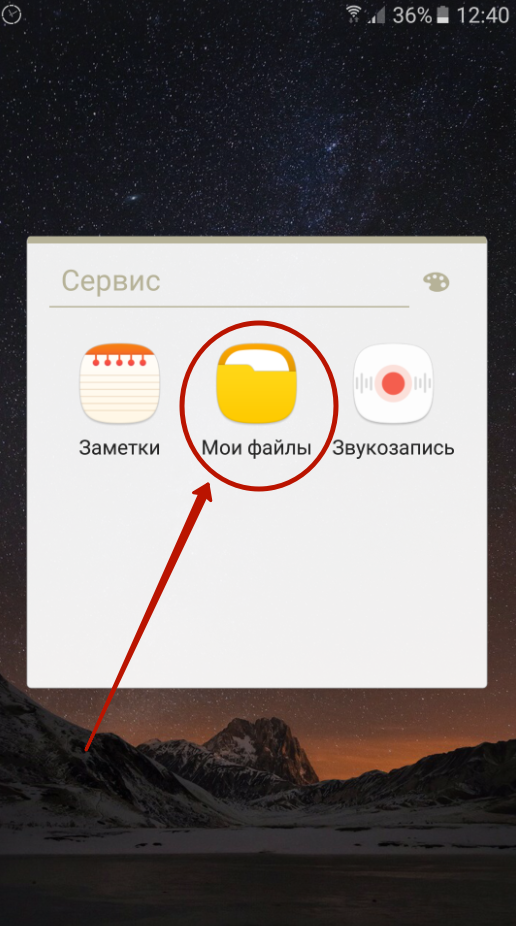
А якщо подібної програми на вашому пристрої немає, то пройдіть у Google Play. Завантажте там Провідник , X-Ploreабо щось подібне. За допомогою будь-якого з цих файлових менеджерів можна без особливих зусиль подивитися документи, відеоролики та інше вміст флешки, підключеної через USB.
На деяких пристроях стандартні файлові менеджеризі своїм завданням не справляються. Зокрема, це стосується планшетів Nexus 7і Nexus 10. На них може знадобитися встановлення USB Media Importer. Також можна скористатися безкоштовною утилітою StickMount, але її функціонування необхідно .




